Inhalte durchsuchen
Inhalt
Admin # Konfigurationsdokument
Im Profildokument Konfiguration werden grundlegende Einstellungen vorgenommen, die sich auf das ganze System der eGovernment-Suite auswirken. Insbesondere definieren Sie Schnittstellen zu assoziierten Systemen wie dem Saperion-Archiv, der jeweiligen Domino-Umgebung (Mail-, Applikations- und Webserver) oder zum Schablonenserver des KRZN.
Warnung:
Fehlerhafte Einstellungen in diesem Dokument können zu schweren und nicht leicht recherchierbaren Fehlern in einem eSuite-System führen. Nehmen Sie keine Änderungen vor, deren Konsequenzen Sie nicht absehen können!
Das Konfigurationsdokument ist in die folgenden Reiter aufgeteilt:
Reiter Allgemein
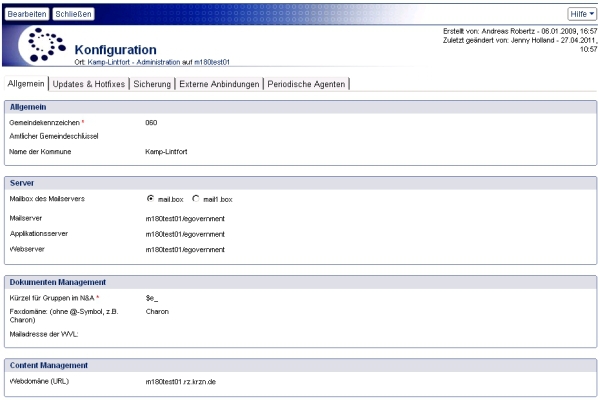
Der Reiter Allgemein unterteilt sich in die Bereiche Einstellungen und Timeout-Zeiten für Microsoft-Tools.
Teilbereich Allgemein
Im Teilbereich Allgemein erfolgt die Konfiguration von den verschiedensten Parametern:
| Gemeindekennzeichen | In diesem Feld wird das vom KRZN vergebene Gemeindekennzeichen der Verwaltung eingegeben. |
|---|---|
| Amtlicher Gemeindeschlüssel | In diesem Feld wird der Amtliche Gemeindeschlüssel der Verwaltung eingegeben. |
| Name der Kommune | In diesem Feld wird der Name der Kommune eingegeben. |
Teilbereich Server
In diesem Bereich definieren Sie verschiedene Servereinstellungen.
| Mailbox des Servers | Wählen Sie hier die Bezeichnung der Mailbox des Mailservers aus. |
|---|---|
| Mailserver | In diesem Feld wird die Bezeichnung des Mailservers eingegeben. |
| Applikationsserver | Tragen Sie in diesem Feld die Bezeichnung des Applikationsservers ein. Der Aplikationsserver ist der Server auf dem sich die eGovernment-Suite befindet, es kann der gleiche Server sein wie der Mailserver. Auf dem Applikationsserver sollten sich auch die Schablonen der eGovernment-Suite befinden. |
| Webserver | Tragen Sie hier den Namen des Webservers ein. |
Teilbereich Dokumenten Management
In diesem Bereich definieren Sie verschiedene Einstellungen zum Dokumenten Management.
| Kürzel für Gruppe im N&A | Das in diesem Feld eingegebene Kürzel wird für die Erstellung von Gruppen im Names der Verwaltung verwendet. |
|---|---|
| Faxdomäne (ohne @Symbol, z.B. Charon) | In diesem Feld wird die Faxdomäne eingetragen. Bitte geben Sie nur die Bezeichnung ein - ohne @-Symbol - zum Beispiel: Charon. |
| Mailadresse der WVL | Tragen Sie hier die Mailadresse ein die für Wiedervorlagen verwendet werden soll.. |
Teilbereich Content Management
In diesem Bereich wird definiert in welcher primären Webdomäne (URL) das Content Management system verwendet wird.
Reiter Updates & Hotfixes
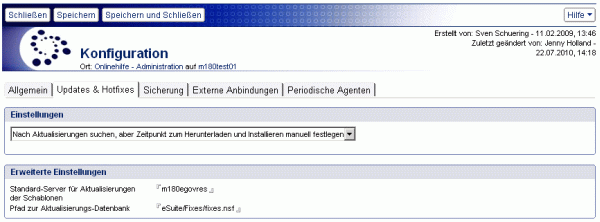
Für die eGovernment-Suite werden Aktualisierungen auf einem Server des KRZN zum Download bereitgestellt. Die Aktualisierungen werden über Schablonen bereitgestellt zusätzlich sorgen Agenten dafür das notwendige Dokumentenänderungen als Hotfix durchgeführt werden können.
Ab eGovernment-Suite 1.2 werden die Schablonen als ZIP-File angeboten und im Rahmen des Updates automatisch entpackt und für die Aktualisierung des Systems verwendet. In diesem Bereich wird definiert ob Aktualisierungen für das System automatisiert heruntergeladen und eingespielt werden sollen.
Einstellungen
Für Aktualisierungen stehen verschiedene Optionen zur Verfügung:
- Aktualisierungen automatisch herunterladen und installieren (empfohlen)
Die Uhrzeit und der Wochentag für das Einspielen können frei gewählt werden. Zu diesem Zeitpunkt werden fortan automatisch sowohl die Schablonen aktualisiert, wie auch Dokument-Änderungen eingespielt. - Aktualisierungen herunterladen, aber Installation manuell durchführen
Der gezippte Schablonensatz und Aktualisierungen für Dokumente werden zwar heruntergeladen, die Installation muss jedoch manuell vom Administrator gestartet werden. - Nach Aktualisierungen suchen, aber Zeitpunkt zum Herunterladen und Installieren manuell festlegen
Es gibt nur einen Hinweis auf einen neuen Schablonensatz. Auch das Herunterladen findet erst statt, wenn der Administrator den Vorgang manuell gestartet hat.
Erweiterte Einstellungen
Die Aktualisierungen für die eGovernment-Suite werden über Schablonen bereitgestellt. Diese Schablonen befinden sich auf einem vom KRZN bereitgestellten Server.
| Standard-Server für Aktualisierungen der Schablonen | In diesem Feld wird der Name des Schablonenserers eingetragen. Aktuell: m180egovres |
|---|---|
| Pfad zur Aktualisierungs-Datenbank | In diesem Feld wird der Pfad zu den Schablonen auf dem Updateserver hinterlegt. Aktuell: eSuite/Fixes/fixes.nsf |
Reiter Sicherung

Im Bereich Sicherung wird definiert ob Ablagedatenbanken gesichert werden sollen. Eine detailierte Beschreibungt zum Thema Sicherung von Ablagedatenbanken finden sie in einem eigenen Hilfedokument.
| Dokumentensicherung für Ablagedatenbanken einschalten |
|
|---|---|
| Verzeichnis, in dem die Backupdatenbanken angelegt werden | Geben Sie den Namen des Verzeichnisses an in dem die Sicherungsdatenbanken erstellt werden sollen. In dieses Verzeichnis wird jeden Tag eine Archivablage erstellt in der sich die Dokumentenänderungen des vergangenen Tages befinden. Der Ordner wird auf dem Server erstellt / verwendet auf dem der periodische Agent BackUpModifiedDoks läuft. |
Reiter Externe Anbindungen
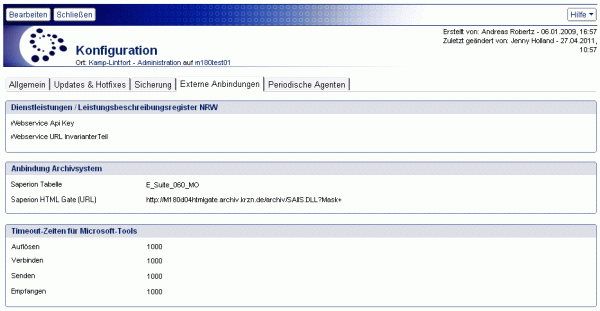
Im Bereich externe Anbindung erfolgt die Anbindung an verschiedene externe Systeme.
Dienstleistungen / Leistungsbeschreibungsregister NRW
Die Anbindung wird in Contentdatenbanken für den Import von Dienstleistungsbeschreibungen aus dem Leistungsbeschreibungsregister NRW genutzt. Die Einrichtung des Zugangs erfolgt bei der KDVZ Citkomm. Eine detailierte Anleidung finden Sie im Hilfedokument zum Thema Dienstleistungen.
- Webservice Api Key
Tragen Sie hier den von der KDVZ Citkomm übermittelten Api Key ein. - Webservice URL Invarianter Teil
Tragen Sie hier die folgende URL ein: http://ea.citkomm.de/soap/
Teilbereich Anbindung Archivsystem
Hier erfolgt die Anbindung an das Saperion Achchivsystem
- Saperion Tabelle
Tragen Sie hier die Bezeichnung der Ihnen zugewiesene Saperion Tabelle ein. - Saperion HTML Gate (URL)
Tragen Sie hier die URL zum Saperion HTML Gate ein (in der Regel http://M180d04htmlgate.archiv.krzn.de/archiv/SAIIS.DLL?Mask+)
Teilbereich Timeout-Zeiten für Microsoft-Tools
In diesem Bereich wird definiert wieviel Zeit vergehen darf bis die durchzuführende Aktion fortgesetzt wird. Der Zeitraum wird im Milisekunden definiert. Es wird zwischen den folgenden Aktionen unterschieden:
- Auflösen
Diese Zeit darf vergehen bis der Name des Servers aufgelöst wurde. - Verbinden
Diese Zeit darf vergehen bis die Verbindung zum Server aufgenommen wurde (maximal 60 Sekunden) - Senden
Die Anwendung versendet individuelle Datenpakete. Diese in diesem Feld eingegebene Zeit darf beim senden eines Datenpaketes vergehen (maximal 30 Sekunden) - Empfangen
Die in diesem Feld eingegebene Zeit darf vergehen bis ein einzelnes Datenpaket erfolgreich empfangen wurde (maximal 30 Sekunden).
Wichtig:
Der hier definierte Wert ist als Richtwert zu sehen. In jeder Anwendung gibt es intern einen Maximalwert der berücksichtigt wird. Der Editor zum Beispiel verwendet als Höchstwert 3000 Millisekunden. Das heißt selbst wenn im Konfigurationsdokument definiert wird das 5000 Milisekunden gewartet werden soll, wartet der Editor dennoch nur 3000 Milisekunden.
Reiter Periodische Agenten
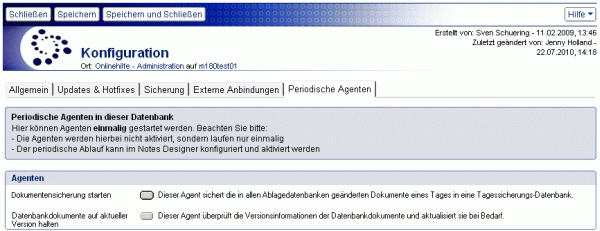
Über diesen Reiter können die periodische Agenten der Datenbank einmalig gestartet werden. Diese Agenten werden hierbei nicht aktiviert, sondern laufen nur einmalig. Der periodische Ablauf muß in der Administrationsdatenbank bzw. im Notes Designer bzw. konfiguriert und aktiviert werden.
Werkzeuge
 | Mit diesem Werkzeug öffnen Sie das aktive Dokument im "Bearbeiten-Modus". In Diesem Modus können Änderungen am Dokument vorgenommen werden. Dieses Werkzeug sehen Sie nur wenn das Dokument im "Lesen-Modus" geöffnet wurde. |
|---|---|
 | Mit dem Werkzeug "Schließen" schließen Sie das Dokument. |
 | Mit dem Werkzeug "Speichern" speichern Sie das Dokument. |
| Mit dem Werkzeug "Speichern und schließen" schließen Sie das Dokument. Vor dem schließen wird das Dokument gespeichert. | |
 | Mit dem Werkzeug "Hilfe - Kontexthilfe" öffnen Sie diese Hilfedatenbank. Mit dem Werkzeug "Hilfe - Produktinformation" öffnen Sie ein Fenster mit Informationen zum System. |
Letzte Änderung: 20.08.2010 | 11:05 Uhr